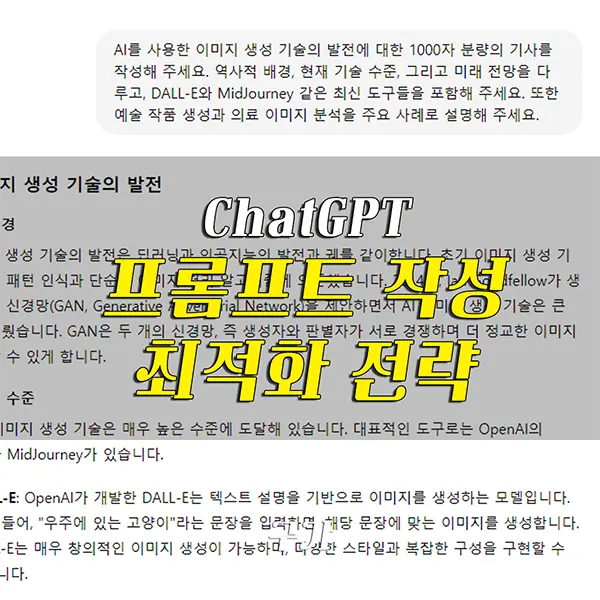구글 서치 콘솔에서 색인 생성 요청 오류에 당황해 보신 적 있으시죠? “색인 생성 요청을 제출하는 중에 문제가 발생했습니다. 나중에 다시 시도해 주세요.”라는 메시지를 마주쳤을 때 어떻게 해결할 수 있는지에 대한 거예요. 이 오류 때문에 얼마나 답답하셨는지 저도 충분히 공감해요.
구글 검색 결과에 우리 웹사이트가 제대로 노출되지 않으면 정말 답답하죠. 특히 새로운 콘텐츠를 올렸는데 구글에서 찾을 수 없다면 더더욱 그렇습니다. 이런 상황에서 우리가 할 수 있는 가장 직접적인 방법이 바로 구글 서치 콘솔을 통해 색인 생성을 요청하는 거예요. 하지만 이 과정에서 오류가 발생하면 정말 난감하죠. 그래서 오늘은 이 문제를 함께 파헤쳐보고, 해결 방법을 찾아보려고 합니다. 제 경험담과 전문가들의 조언을 바탕으로, 여러분께 실질적인 도움을 드릴 수 있는 내용을 준비했어요. 함께 알아보도록 할까요?
” 색인 생성 요청을 제출하는 중에 문제가 발생했습니다. 나중에 다시 시도해 주세요. “
색인 생성 요청 오류의 원인 파악하기
구글 서치 콘솔에서 색인 생성 요청 오류가 나는 이유는 다양할 수 있어요. 때로는 정말 단순한 문제일 수도 있고, 때로는 좀 더 복잡한 기술적인 이슈일 수도 있죠. 제 경험상, 가장 흔한 원인들을 모아 봤어요.
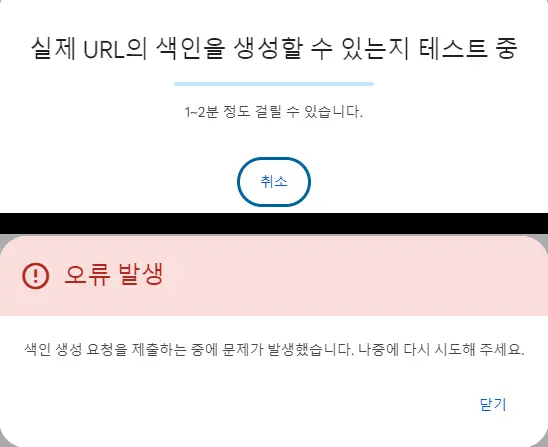
일시적인 서버 문제
가끔은 구글 서버가 일시적으로 과부하 상태에 빠지거나 정기 점검 중일 수 있어요. 단순히 구글의 서버 문제로 색인 생성 요청 오류가 발생하는 거죠. 이럴 때는 우리가 할 수 있는 게 많지 않죠. 그저 기다리는 수밖에요. 하지만 너무 오래 기다리지 마세요! 보통 몇 시간 정도면 해결되곤 합니다. 때론 몇분안에 해결 되니 잠깐 기다려 보세요.
구글의 서버도 결국은 기계예요. 전 세계의 수많은 요청을 처리하다 보면 가끔 숨을 고를 시간이 필요한 법이죠. 특히 주요 알고리즘 업데이트나 새로운 기능 추가 시기에는 이런 일이 더 자주 일어날 수 있어요. 제 경험상, 대부분의 경우 24시간 이내에 문제가 해결되더라고요.
하지만 만약 24시간이 지나도 같은 문제가 계속된다면, 다른 원인을 의심해봐야 해요. 이럴 때는 구글 웹마스터 중앙 도움말 포럼에 문의를 해보는 것도 좋은 방법이에요. 다른 웹마스터들도 같은 문제를 겪고 있는지, 혹시 구글 측에서 공식 발표한 내용이 있는지 확인할 수 있거든요.
웹사이트 접근성 문제
구글 봇이 여러분의 사이트에 접근하지 못해서 색인 생성 요청 오류가 발생하는 경우도 있어요. 로봇 차단 파일(robots.txt)이 잘못 설정되어 있거나, 서버 응답 속도가 너무 느린 경우가 대표적이죠. 이런 문제는 우리가 직접 해결할 수 있어요!
robots.txt 파일은 웹 크롤러에게 우리 사이트의 어느 부분을 크롤링해도 되는지 알려주는 중요한 파일이에요. 이 파일이 잘못 설정되어 있으면 구글 봇이 우리 사이트를 제대로 읽지 못할 수 있죠. 예를 들어, 실수로 모든 봇의 접근을 차단하는 설정을 해놓으면 구글 봇도 당연히 접근을 못 하게 돼요.
또 다른 문제는 서버 응답 속도예요. 구글 봇도 시간이 제한되어 있어서, 우리 서버가 너무 느리게 응답하면 크롤링을 포기할 수 있어요. 이는 사용자 경험에도 안 좋은 영향을 미치죠. 페이지 로딩 속도를 개선하는 것은 SEO에도, 사용자 만족도 향상에도 큰 도움이 됩니다.
URL 형식 오류
가끔 URL을 잘못 입력하거나, 특수문자가 포함되어 있어서 색인 생성 요청 오류가 발생하기도 해요. 이건 정말 단순한 실수일 수 있지만, 꽤 자주 일어나는 문제예요.
URL은 웹사이트의 주소이자 구글이 페이지를 식별하는 고유한 식별자예요. 그래서 URL이 올바르지 않으면 구글이 해당 페이지를 제대로 인식하지 못할 수 있죠. 예를 들어, 스페이스나 특수문자(&, %, # 등)가 URL에 포함되어 있으면 문제가 될 수 있어요.
또한 대소문자 구분도 중요해요. ‘MyPage.html’과 ‘mypage.html’은 구글에게는 서로 다른 페이지로 인식될 수 있거든요. 그래서 URL을 일관성 있게 관리하는 것이 중요합니다. 가능하면 모든 URL을 소문자로 통일하고, 단어 사이는 하이픈(-)으로 구분하는 것이 좋아요.
마지막으로, URL이 너무 길거나 복잡하면 구글 봇이 이해하기 어려울 수 있어요. 간단하고 명확한 URL 구조를 유지하는 것이 SEO에 도움이 됩니다.
SEO 최적화 URL 구조 이해하고 작성 하기: 검색 순위를 높이는 3가지 핵심 전략색인 생성 요청 오류 해결을 위한 단계별 가이드
자, 이제 본격적으로 색인 생성 요청 오류 해결에 나서볼까요? 제가 실제로 시도해보고 효과를 봤던 방법들을 순서대로 정리해봤어요. 하나씩 차근차근 따라해보세요!
1. 기다렸다가 다시 시도하기
색인 생성 요청 오류 해결 방법 중에서 가장 먼저 해볼 수 있는 건 잠시 기다렸다가 다시 시도해보는 거예요. 앞서 말씀드렸듯이, 구글 서버의 일시적인 문제일 수 있거든요. 저는 보통 30분에서 1시간 정도 기다린 후에 다시 시도해봐요. 대부분의 경우 이렇게 하면 해결되더라고요.
기다리는 동안 무작정 기다리지 말고 다른 작업을 해보는 것도 좋아요. 예를 들어, 이 시간 동안 웹사이트의 다른 부분을 점검해보거나 새로운 콘텐츠 아이디어를 구상해볼 수 있죠. 또는 구글 애널리틱스나 서치 콘솔의 다른 보고서들을 살펴보면서 전반적인 웹사이트 성능을 체크해보는 것도 좋은 방법이에요.
그리고 재시도할 때는 한 번에 너무 많은 URL을 제출하지 않도록 주의하세요. 소수의 중요한 URL부터 시작해서 점진적으로 늘려가는 것이 좋아요. 이렇게 하면 문제가 발생했을 때 원인을 더 쉽게 파악할 수 있습니다.
2. URL 확인하기
색인 생성 요청 오류는 단순한 오타에서도 자주 발생합니다. URL을 정확하게 입력했는지 꼭 확인해보세요. 특히 ‘://’나 ‘-‘ 같은 부분이 빠지지 않았는지, 특수문자가 포함되어 있진 않은지 꼼꼼히 봐야 해요. 저도 한 번은 ‘https://’ 대신 ‘http://’를 써서 헤맸던 적이 있어요. 정말 사소한 실수였죠!
URL을 확인할 때는 다음 사항들을 특히 주의깊게 살펴보세요.
- 프로토콜: http:// 와 https:// 중 어떤 것을 사용하고 있는지 확인하세요. 요즘은 보안상의 이유로 https://를 더 많이 사용하고 있어요.
- 서브도메인: www가 있는 버전과 없는 버전 중 어떤 것을 주로 사용하고 있는지 확인하세요. 둘 다 같은 페이지로 연결되도록 설정해두는 것이 좋아요.
- 경로: 폴더 구조가 정확한지 확인하세요. 대소문자 구분에 특히 주의를 기울이세요.
- 파일 확장자: .html, .php 등의 확장자가 필요한 경우 정확히 입력되었는지 확인하세요.
- 쿼리 스트링: URL에 물음표(?) 뒤에 오는 매개변수들이 정확한지 확인하세요.
또한, URL에 특수문자나 공백이 포함되어 있다면 URL 인코딩을 사용해야 할 수도 있어요. 예를 들어, 공백은 %20으로, &는 %26으로 변환해야 합니다. 이런 작업은 온라인 URL 인코더 도구를 이용하면 쉽게 할 수 있어요.
3. robots.txt 파일 점검하기
색인 생성 요청 오류 해결을 위해 robots.txt 파일이 구글 봇의 접근을 막고 있진 않은지 확인해보세요. 이 파일은 웹사이트의 루트 디렉토리에 있어요. 파일을 열어서 다음과 같은 내용이 있는지 확인해보세요.
User-agent: * (구글 봇만 허용 할 경우에는 Googlebot)
Disallow:이렇게 되어 있다면 구글 봇이 자유롭게 사이트를 크롤링할 수 있다는 뜻이에요.
robots.txt 파일은 생각보다 복잡할 수 있어요. 잘못 설정하면 의도치 않게 중요한 페이지들이 크롤링되지 않을 수 있죠. 그래서 이 파일을 점검할 때는 다음 사항들을 꼭 확인해보세요.
- User-agent: 특정 봇에만 적용되는 규칙인지, 아니면 모든 봇에 적용되는 규칙인지 확인하세요. “*”는 모든 봇을 의미해요.
- Allow와 Disallow: 어떤 디렉토리나 파일을 허용하고 금지하고 있는지 자세히 살펴보세요.
- Sitemap: robots.txt 파일 내에 사이트맵 위치가 명시되어 있는지 확인하세요. 이는 필수는 아니지만, 구글 봇의 크롤링을 도와줄 수 있어요.
- 오타: 작은 오타 하나로도 전체 규칙이 무효화될 수 있으니 철자를 꼼꼼히 확인하세요.
- 지나친 제한: 너무 많은 페이지나 디렉토리를 차단하고 있지는 않은지 검토해보세요. SEO를 위해서는 대부분의 콘텐츠가 크롤링 가능해야 해요.
robots.txt 파일을 수정한 후에는 반드시 구글 서치 콘솔의 robots.txt 테스터 도구를 사용해 문제가 없는지 확인해보세요. 이 도구를 통해 특정 URL이 크롤링 가능한지 아닌지를 미리 테스트해볼 수 있어요.
4. 사이트맵 확인하기
사이트맵이 제대로 등록되어 있고, 최신 상태인지 확인해보세요. 사이트맵은 구글이 여러분의 사이트 구조를 이해하는 데 큰 도움을 줘요. 저는 항상 새 콘텐츠를 추가할 때마다 사이트맵을 업데이트하고 있어요.
사이트맵은 웹사이트의 모든 중요한 페이지들을 나열한 파일이에요. 이를 통해 구글 봇에게 “여기 이 페이지들을 꼭 방문해주세요!”라고 알려주는 거죠. 사이트맵을 효과적으로 활용하기 위해서는 다음 사항들을 체크해보세요.
- 포맷: XML 사이트맵 포맷을 사용하고 있는지 확인하세요. 이는 가장 일반적이고 구글이 선호하는 형식이에요.
- URL 수: 하나의 사이트맵에는 최대 50,000개의 URL만 포함될 수 있어요. 더 많은 URL이 있다면 여러 개의 사이트맵으로 나누고, 사이트맵 인덱스 파일을 만들어야 해요.
- 최신성: 사이트맵의 내용이 최신 상태인지 확인하세요. 오래된 URL이 포함되어 있거나 새로운 페이지가 빠져있지는 않은지 체크해보세요.
- 우선순위와 변경 빈도: 각 URL에 대해 상대적 중요도(priority)와 업데이트 빈도(changefreq)를 설정해두면 좋아요. 이는 필수는 아니지만, 구글 봇의 크롤링 전략에 도움을 줄 수 있어요.
- 압축: 대용량 사이트맵의 경우 gzip으로 압축하면 처리 속도를 높일 수 있어요.
사이트맵을 수정한 후에는 반드시 구글 서치 콘솔에 다시 제출해주세요. 그리고 주기적으로 서치 콘솔의 ‘사이트맵’ 보고서를 확인해 어떤 URL들이 성공적으로 색인되었는지, 문제가 있는 URL은 없는지 모니터링하는 것이 좋아요.
5. 서버 상태 확인하기
여러분의 웹사이트가 정상적으로 작동하고 있는지 확인해보세요. 서버 다운타임이나 느린 응답 속도도 색인 생성 요청 오류 및 실패의 원인이 될 수 있어요. 호스팅 제공업체에 문의해보는 것도 좋은 방법이에요.
서버 상태는 웹사이트의 가용성과 성능에 직접적인 영향을 미치는 중요한 요소예요. 구글 봇도 결국은 일종의 ‘방문자’이기 때문에, 서버에 문제가 있으면 크롤링에 어려움을 겪을 수 있죠. 다음은 서버 상태를 체크할 때 주의 깊게 봐야 할 부분들이에요.
- 업타임: 서버가 안정적으로 운영되고 있는지 확인하세요. 잦은 다운타임은 색인 생성에 악영향을 미칠 수 있어요. 업타임 모니터링 도구를 사용해 서버 상태를 지속적으로 체크하는 것이 좋아요.
- 응답 속도: 서버의 응답 속도가 충분히 빠른지 확인하세요. 구글은 페이지 로딩 속도를 중요한 랭킹 요소로 고려하고 있어요. GTmetrix나 Google PageSpeed Insights 같은 도구를 사용해 성능을 측정해보세요.
- 서버 오류: 404(찾을 수 없음), 500(내부 서버 오류) 등의 HTTP 상태 코드가 발생하고 있지는 않은지 확인하세요. 이런 오류들은 구글 봇의 크롤링을 방해할 수 있어요.
- 리소스 사용량: CPU, 메모리, 디스크 공간 등의 사용량을 체크해보세요. 리소스가 부족하면 서버 성능이 저하될 수 있어요.
- 보안: 서버가 최신 보안 패치로 업데이트되어 있는지, 그리고 적절한 보안 설정이 되어 있는지 확인하세요. 보안 문제로 인해 구글이 여러분의 사이트를 ‘안전하지 않음’으로 판단할 수 있어요.
만약 이런 부분들을 직접 확인하기 어렵다면, 호스팅 제공업체에 문의해보는 것이 좋아요. 대부분의 신뢰할 만한 호스팅 업체들은 이런 이슈들에 대해 전문적인 지원을 제공하고 있어요.
6. 구글 서치 콘솔 재인증하기
가끔은 구글 서치 콘솔과의 연결에 문제가 생길 수 있어요. 이럴 때는 서치 콘솔에서 로그아웃한 후 다시 로그인해보세요. 저도 이 방법으로 문제를 해결한 적이 있어요.
구글 서치 콘솔은 우리 웹사이트와 구글 검색 엔진 사이의 중요한 다리 역할을 해요. 그런데 가끔 이 연결이 불안정해질 수 있죠. 다음은 구글 서치 콘솔 재인증 과정에서 체크해볼 만한 사항들이에요.
- 계정 확인: 올바른 구글 계정으로 로그인했는지 확인하세요. 여러 개의 구글 계정을 사용하는 경우 실수로 다른 계정으로 로그인했을 수 있어요.
- 소유권 확인: 웹사이트 소유권이 제대로 확인되었는지 다시 한 번 체크해보세요. 소유권 확인 방법에는 HTML 파일 업로드, 메타 태그 추가, DNS 레코드 추가 등이 있어요.
- 권한 설정: 여러 사람이 함께 웹사이트를 관리하는 경우, 각 사용자에게 적절한 권한이 부여되었는지 확인하세요.
- 브라우저 캐시 삭제: 가끔은 브라우저의 캐시 때문에 문제가 발생할 수 있어요. 브라우저의 캐시와 쿠키를 삭제한 후 다시 시도해보세요.
- 다른 브라우저 사용: 문제가 계속된다면 다른 브라우저로 접속해보세요. 특정 브라우저와의 호환성 문제일 수 있어요.
- 2단계 인증: 구글 계정에 2단계 인증이 설정되어 있다면, 인증 과정이 제대로 완료되었는지 확인하세요.
재인증 후에도 문제가 지속된다면, 구글 서치 콘솔 고객센터에 문의를 해보는 것도 좋은 방법이에요. 그들은 더 전문적인 도움을 줄 수 있을 거예요.
색인 생성 요청 오류 예방하기
문제를 해결하는 것도 중요하지만, 애초에 문제가 발생하지 않도록 예방하는 것이 더 중요하죠. 제가 평소에 실천하고 있는 몇 가지 팁을 공유해드릴게요.
정기적인 사이트 점검
적어도 일주일에 한 번은 사이트의 전반적인 상태를 점검해보세요. 깨진 링크는 없는지, 페이지 로딩 속도는 적당한지 등을 확인해보는 거예요. 저는 매주 월요일 아침에 이 작업을 하고 있어요.
정기적인 사이트 점검은 문제가 커지기 전에 미리 발견하고 해결할 수 있게 해주는 중요한 습관이에요. 다음은 제가 주간 점검 때 항상 확인하는 항목들이에요.
- 깨진 내부 링크와 외부 링크 확인
- 주요 페이지들의 로딩 속도 체크
- SSL 인증서가 유효한지, 보안 경고는 없는지 확인
- 애널리틱스 데이터 중 트래픽, 이탈률, 체류 시간 등의 주요 지표를 확인하고 큰 변화가 있는 확인
이런 정기적인 점검을 통해 웹사이트의 건강 상태를 유지하고, 사용자 경험을 개선할 수 있어요. 그리고 이는 결국 더 나은 검색 엔진 순위로 이어질 거예요.
고품질 콘텐츠 유지하기
구글은 고품질의 콘텐츠를 선호해요. 항상 사용자에게 가치 있는 정보를 제공하도록 노력하세요. 저는 매 포스팅마다 “이 글이 정말 누군가에게 도움이 될까?”라고 자문해봐요.
고품질 콘텐츠는 SEO의 근간이에요. 아무리 기술적인 최적화를 잘해도 콘텐츠 자체가 좋지 않다면 장기적으로 성공하기 어려워요. 다음은 제가 고품질 콘텐츠를 만들기 위해 항상 염두에 두는 점들이에요.
- 남들과 다른, 나만의 관점이나 경험을 담으려고 노력해요.
- 주제에 대해 표면적인 정보만 제공하는 것이 아니라, 깊이 있게 파고들어요.
- 항상 최신 정보를 제공하려고 해요. 주기적으로 업데이트 해야 해요.
- 아무리 좋은 내용이라도 읽기 어려우면 소용없어요. 가독성을 높이세요.
- 가능하면 신뢰할 수 있는 데이터나 통계를 인용해요.
- 검색 키워드에 담긴 사용자의 의도를 파악하고, 그에 맞는 콘텐츠를 제공하려고 노력해요.
이런 노력들이 모여 결국 구글에게도, 사용자에게도 인정받는 웹사이트를 만들 수 있다고 믿어요. 고품질 콘텐츠는 시간과 노력이 많이 들지만, 그만큼 가치 있는 투자라고 생각해요.
모바일 최적화
요즘은 모바일 사용자가 정말 많잖아요. 여러분의 사이트가 모바일에서도 잘 작동하는지 꼭 확인해보세요. 구글은 모바일 친화적인 사이트를 더 선호한다고 해요.
모바일 최적화는 이제 선택이 아닌 필수가 되었어요. 구글도 모바일 우선 색인(Mobile-First Indexing)을 도입했을 정도니까요. 제가 모바일 최적화를 위해 특히 신경 쓰는 부분들을 공유해드릴게요.
- 반응형 디자인: 화면 크기에 따라 자동으로 레이아웃이 조정되는 반응형 디자인을 사용해요. 이를 통해 모든 기기에서 최적의 사용자 경험을 제공할 수 있어요.
- 페이지 로딩 속도: 모바일에서는 데스크톱보다 더 빠른 로딩 속도가 요구돼요. 이미지 최적화, 브라우저 캐싱, 코드 최소화 등을 통해 속도를 높이고 있어요.
- 가독성: 작은 화면에서도 텍스트가 잘 읽힐 수 있도록 폰트 크기와 줄 간격을 조정해요. 또한, 중요한 정보는 스크롤 없이 볼 수 있는 위치에 배치하려고 노력해요.
- 터치 친화적 디자인: 버튼이나 링크의 크기를 충분히 크게 만들어 터치하기 쉽게 해요. 특히 메뉴나 폼 요소들은 손가락으로 쉽게 조작할 수 있어야 해요.
- 모바일 특화 기능: 전화 걸기 버튼이나 위치 기반 서비스 등 모바일에서만 사용할 수 있는 기능들을 적극 활용해요.
모바일 최적화는 한 번 하고 끝나는 게 아니라 지속적인 관리가 필요해요. 새로운 기기가 나오고 사용자의 행동 패턴이 변화함에 따라 계속해서 적응해 나가야 하죠. 하지만 이런 노력들이 모바일 사용자들의 만족도를 높이고, 결국 더 나은 검색 순위로 이어진다고 믿어요.
HTTPS 사용하기
아직도 HTTP를 사용하고 계신다면, HTTPS로 전환을 고려해보세요. 보안도 강화되고 구글 색인에도 유리해요. 저도 처음에는 망설였지만, 전환 후 확실히 효과를 봤어요.
HTTPS는 웹사이트의 보안을 강화하는 프로토콜이에요. 단순히 보안만의 문제가 아니라 SEO에도 영향을 미치죠. HTTPS로 전환하면서 이점들을 공유해드릴게요.
- 신뢰도 향상: HTTPS를 사용하면 브라우저 주소창에 자물쇠 아이콘이 표시돼요. 이는 사용자에게 안전한 사이트라는 인식을 줘요. 특히 개인정보를 다루는 사이트라면 더욱 중요하죠.
- SEO 혜택: 구글은 HTTPS를 사용하는 사이트에 약간의 랭킹 혜택을 준다고 공식적으로 밝혔어요. 실제로 전환 후 일부 키워드의 순위가 상승하는 것을 경험했어요.
- 보안 강화: HTTPS는 데이터를 암호화해 전송해요. 이는 사용자의 개인정보를 보호하고, 중간자 공격 같은 보안 위협을 방지해줘요.
- 성능 향상: 최신 브라우저들은 HTTP/2를 지원하는데, 이는 HTTPS에서만 사용 가능해요. HTTP/2는 기존 HTTP보다 더 빠른 로딩 속도를 제공해요.
- 정확한 레퍼러 데이터: HTTPS 사이트에서 HTTP 사이트로 이동할 때 레퍼러 정보가 손실돼요. 하지만 HTTPS를 사용하면 이런 문제 없이 정확한 트래픽 소스를 파악할 수 있어요.
HTTPS로의 전환이 처음에는 복잡해 보일 수 있어요. 하지만 요즘은 많은 호스팅 업체들이 무료로 SSL 인증서를 제공하고, 설치도 도와주고 있어요. Let’s Encrypt 같은 무료 SSL 인증서를 이용할 수도 있고요.
전환 과정에서 주의할 점은 모든 내부 링크와 리소스(이미지, CSS, JS 등)의 URL을 HTTPS로 변경해야 한다는 거예요. 그리고 301 리다이렉트를 설정해 HTTP 요청을 모두 HTTPS로 보내야 해요.
HTTPS 전환은 시간과 노력이 들지만, 장기적으로 봤을 때 반드시 필요한 투자예요. 보안, 신뢰도, SEO 등 여러 측면에서 이점이 있으니까요. 아직 전환하지 않으셨다면, 꼭 고려해보세요!
마무리: 색인 생성 요청 오류
여기까지 구글 서치 콘솔의 색인 생성 요청 오류를 해결하는 방법에 대해 알아봤어요. 처음에는 저도 이 오류 메시지를 보고 당황했었죠. 하지만 이제는 어떻게 대처해야 할지 알게 되었고, 여러분도 마찬가지일 거예요!
이 글에서 소개한 방법들을 차근차근 따라해보세요. 대부분의 경우 이 중 하나로 문제가 해결될 거예요. 그래도 해결되지 않는다면, 구글 웹마스터 포럼에 질문을 올려보는 것도 좋은 방법이에요. 저도 거기서 많은 도움을 받았거든요.
색인 생성 요청 오류는 처음에는 정말 골치 아픈 문제처럼 느껴질 수 있어요. 하지만 이제 여러분은 이 문제를 해결할 수 있는 다양한 방법들을 알게 되었죠. 기억하세요, 이런 문제들은 대부분 해결 가능해요. 끈기를 가지고 하나씩 시도해보는 것이 중요해요.
그리고 이런 문제들을 겪으면서 우리는 더 나은 웹마스터가 되어가고 있다는 걸 잊지 마세요. 매번 문제를 해결할 때마다 우리는 조금씩 성장하고 있는 거예요. 저도 처음에는 이런 오류 메시지만 봐도 겁먹었지만, 이제는 자신 있게 대처할 수 있게 되었어요.
마지막으로 한 가지 조언을 드리자면, 너무 조급해하지 마세요. SEO는 시간이 걸리는 작업이에요. 꾸준히 노력하다 보면 반드시 좋은 결과가 따라올 거예요. 여러분의 웹사이트가 구글 검색 결과 최상위에 오르는 그날까지 함께 노력해봐요!
여러분의 성공을 응원합니다! 다음에 또 유익한 정보로 찾아뵙겠습니다.